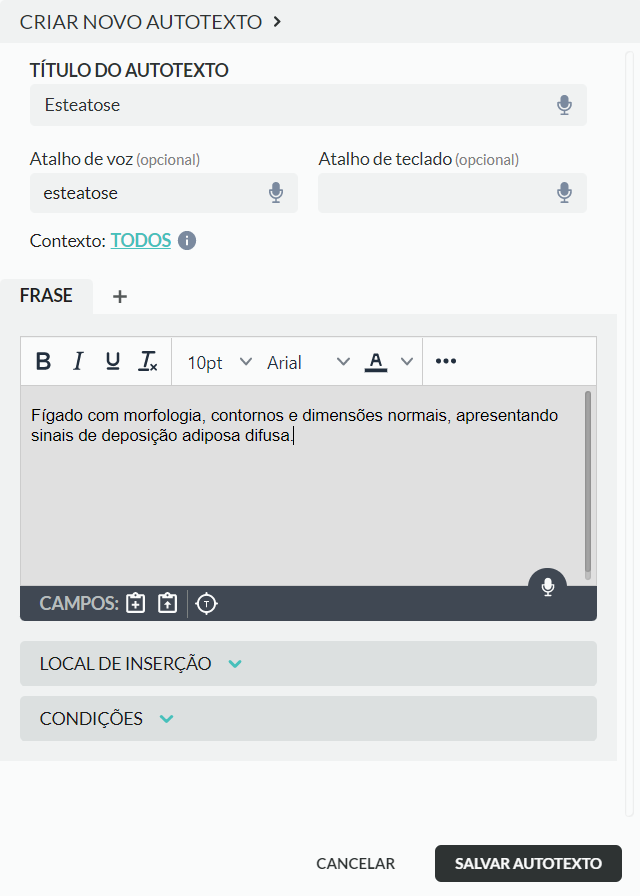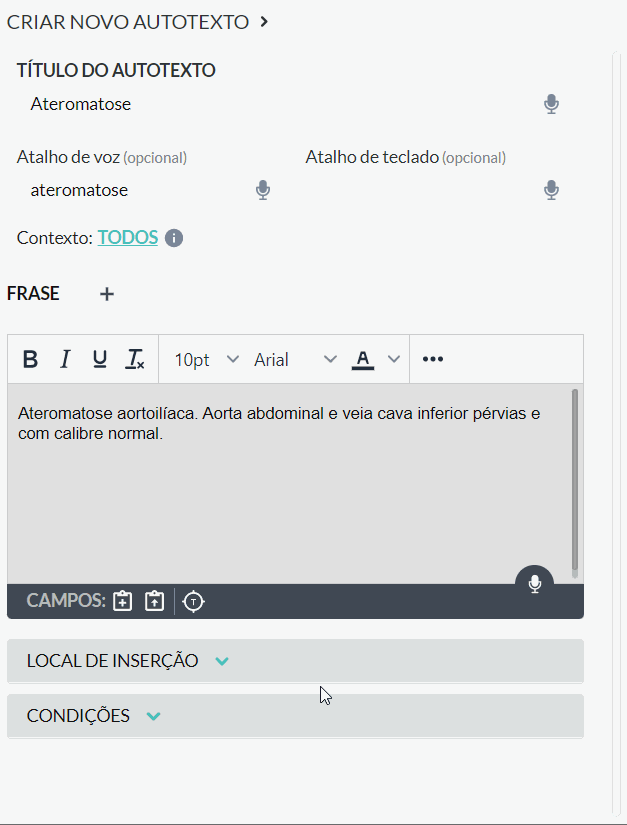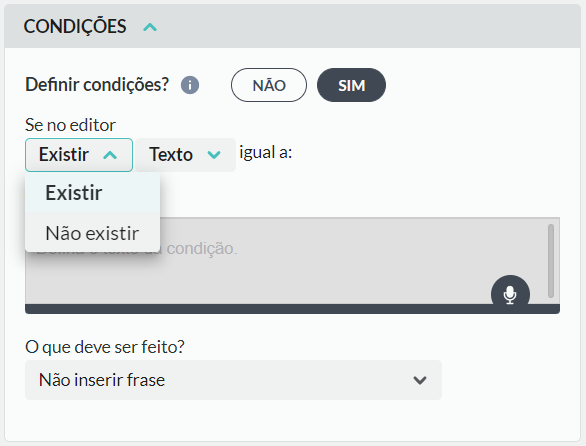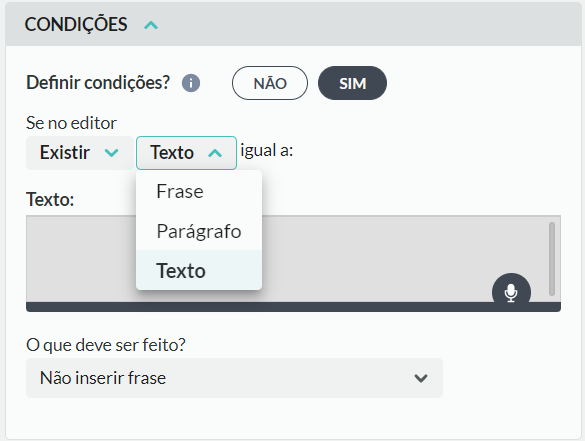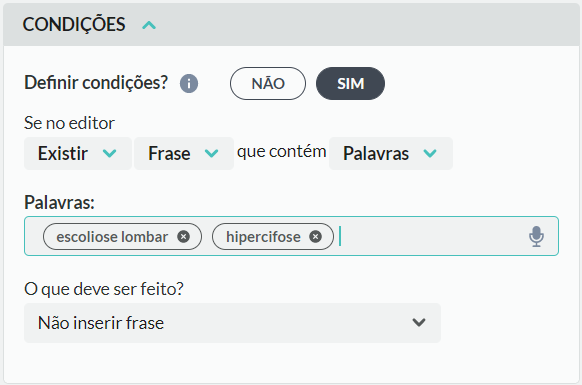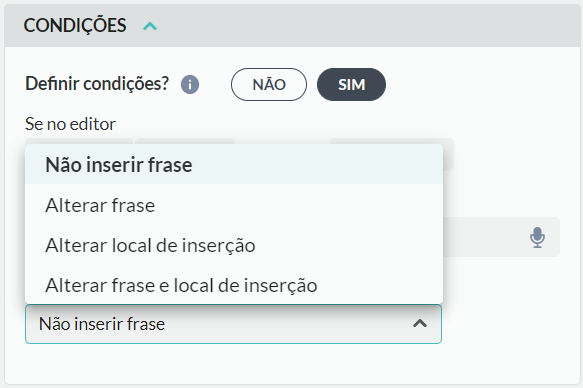O que são Condições em um Autotexto #
A funcionalidade condições permite que o Autotexto insira, substitua ou remova elementos textuais ****em função da presença ou ausência de uma determinada frase.
EXEMPLO A – 🎙️ “autotexto ateromatose”
EXEMPLO B – 🎙️ “autotexto ateromatose”
No EXEMPLO A, o Autotexto ”ateromatose” detectou a frase “Exame sem alterações significativas”, condição que o fez substituí-la pela frase “Ateromatose aortoilíaca”.
No EXEMPLO B, o Autotexto de mesma configuração não detectou a frase “Exame sem alterações significativas”, condição que o fez inserir a frase “Ateromatose aortoilíaca”.
Como definir Condições em um Autotexto #
Para definir condições o usuário deve primeiramente preencher o TÍTULO, ATALHO e FRASE do Autotexto no menu CRIAR NOVO AUTOTEXTO.
(para mais informações sobre como fazer isso, vá para a página “Como criar um Autotexto básico”):
Após preencher tais campos, o usuário deve clicar na aba CONDIÇÕES, e selecionar “SIM”:
Em seguida, é aconselhável que o usuário já saiba qual condição ele deseja impor para a execução do Autotexto. Dessa forma, será mais fácil e rápido configurar a ferramenta.
Gatilho: Presença ou ausência de texto #
Com a funcionalidade CONDIÇÕES o usuário pode decidir o que deve ser feito com base na presença ou ausência de um determinado texto (texto da condição) no editor.
Para isso é necessário selecionar se a condição deve ser ativada quando o texto existir no editor ou se ela deve ser ativada quando o texto não existir no editor.
Tipos de texto da Condição #
Após isso, o usuário pode clicar em “Texto” para definir o tipo de texto de condição que ele deseja que o Laudite busque e verifique a existência:
- Frase
- Verifica a existência de uma frase onde o texto da condição esteja inserido
- Parágrafo
- Verifica a existência de um parágrafo onde o texto da condição esteja inserido
- Texto
- Verifica a existência do texto de referência no editor
Texto exato ou palavras #
Caso o usuário selecione “Frase” ou “Parágrafo”, o Laudite exibirá a opção de verificar a existência de um texto exato, ou de palavras selecionadas.
Caso o usuário selecione a opção palavras, ele deve pressionar a tecla [ENTER] entre cada termo digitado. Assim, ele poderá inserir expressões formadas por mais de um vocábulo.
O que deve ser feito? #
É no campo “O que deve ser feito?” que o usuário deve inserir a ação que ele desejava restringir inicialmente:
As opções são:
- Não inserir frase
- Cancela a inserção do autotexto
- Alterar frase
- **Modifica a frase do autotexto, mas mantém o local de inserção
- Alterar local de inserção
- Mantém a frase do autotexto, mas modifica o local de inserção
- Alterar frase e local de inserção
- Insere uma nova frase em um novo local de inserção e cancela a frase inicial
Para preencher os campos subsequentes, o usuário deve seguir o mesmo passo-a-passo utilizado na criação de um Autotexto básico.